Timeline digunakan untuk frame, layer dan durasi animasi. Untuk memunculkan timeline anda dapat melakukannya melalui 3 cara yaitu :
1. Menekan tombol timeline di bawah menu bar
2. Melalui menubar Window>Timeline
3. Menekan tombol Ctrl+Alt+T pada keyboard
Secara default panel timeline sudah muncul tetapi apabila belum muncul lakukan salah satu dari tiga hal di atas.
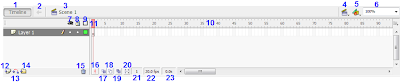

1. Blank Keyframe
2. Keyframe
3. Motion Frame
4. Folder Layer
5. Layer
6. Mask Frame
7. Guide Frame
semoga bermanfaat.....
1. Menekan tombol timeline di bawah menu bar
2. Melalui menubar Window>Timeline
3. Menekan tombol Ctrl+Alt+T pada keyboard
Secara default panel timeline sudah muncul tetapi apabila belum muncul lakukan salah satu dari tiga hal di atas.
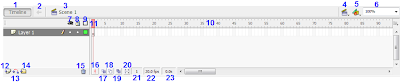
- Tombol Timeline : tombol yang digunakan untuk memunculkan dan menghilangkan panel timeline.
- Tombol back : tombol yang digunakan untuk kembali ke scene.
- Tombol scene : fungsinya sama dengan tombol back.
- Tombol Edit Scenes : tombol yang digunakan untuk mengedit scene.
- Tombol Edit Symbols : tombol yang digunakan untuk mengedit symbol.
- Zoom : digunakan untuk memperbesar atau memperkecil tampilan stage.
- Show/Hide All Layers : tombol yang digunakan untuk menyimpan dan menghilangkan tampilan seluruh objek di stage.
- Lock/Unlock All Layers : tombol yang digunakan agar seluruh objek di stage dapat diubah/diedit atau tidak.
- Show All Layers as Outlines : tombol yang digunakan agar seluruh objek di stage tampil dalam bentuk garis saja atau tidak.
- Timeline header : digunakan untuk menampilkan jumlah frame.
- Playhead : digunakan untuk menunjukan di frame berapakah anda berada.
- Insert Layer : digunakan untuk memasukkan layer baru.
- Add Motion Guide : digunakan untuk memasukan layer motion.
- Insert Layer Folder : digunakan untuk memasukan folder.
- Delete Layer : digunakan untuk menghapus layer.
- Center Frame : digunakan untuk membuat playhead berada di tengah-tengah frame.
- Onion Skin : digunakan untuk menampilkan objek pada frame sebelumnya maupun sesudahnya dengan warna transparan.
- Onion Skin Outlines : digunakan untuk menampilkan objek pada frame sebelumnya maupun sesudahnya dengan garis luarnya saja.
- Edit Multiple Frames : digunakan untuk menampilkan dan mengedit objek pada frame sebelumnya maupun sesudahnya.
- Modify Onion Markers : digunakan untuk mengatur onion marker.
- Current Frame : digunakan untuk menunjukan di frame mana anda berada.
- Frame Rate : digunakan untuk menunjukan frame rate.
- Elapsed Time : digunakan untuk menunjukan berapa lama animasi pada frame dimainkan.

1. Blank Keyframe
2. Keyframe
3. Motion Frame
4. Folder Layer
5. Layer
6. Mask Frame
7. Guide Frame
semoga bermanfaat.....
Tags:
Belajar flash
